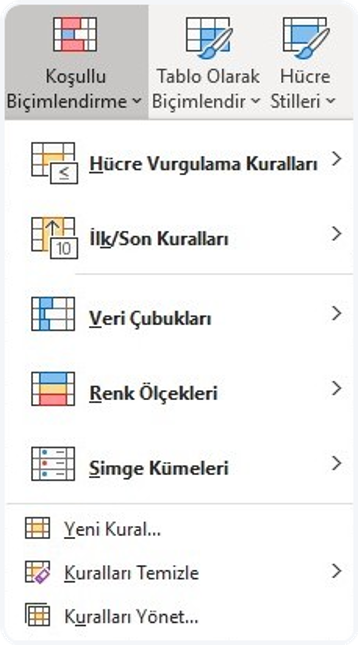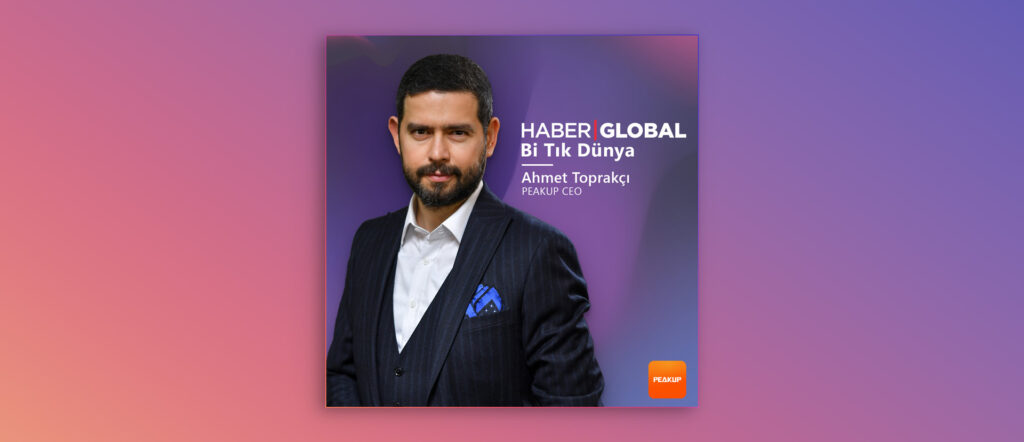[vc_row][vc_column][vc_column_text]Bu yazımızda Koşullu Biçimlendirmede özel kurallar nasıl oluşturabilirsiniz ondan biraz bahsediyor olacağım. Tabii ki bu kuralları oluşturabilmek için az biraz formül yazma becerisine sahip olmanız, yazabilmeniz gerekiyor. Bu konuda size basit formüller oluşturup o formülleri koşullu biçimlendirmede nasıl kullanabiliyoruz kısmını aktarıyor olacağım. Formül yazma beceriniz, formül bilginiz artıkça çok daha iyi kurallar oluşturacağınızdan eminim. Diğer özelliklerle ilgili yazılarımızı da yine blog sayfamızda bulabilirsiniz.
KOŞULLU BİÇİMLENDİRME NEDİR?
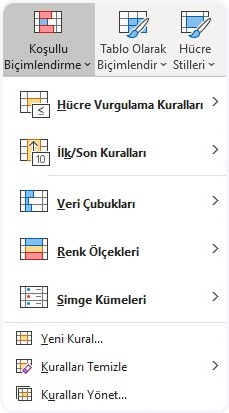 Excel’
Excel’
de çok sık kullanılan bir özellik de Koşullu Biçimlendirmedir. Bu özellik; belirli hücre aralıklarını belirli koşullara göre, genellikle o koşula uyan hücrelerin ark plânlarını renklendirme ile vurgulayarak belirginleştirmek için kullanılır. Giriş menüsünde Stiller grubu içerisindedir. Kullanabileceğimiz bazı hazır koşullar sunulmuştur. Hazır koşullar bize yeterli olmadığında ise, formüllerle kendi kurallarımızı oluşturup o kurallara uyan hücrelerde biçimlendirme işlemini sağlayabilirsiniz. Tabii bunun için önce yukarıda da belirttiğim gibi formüllere hâkim olmanız gerekir.
Bize hazır verilen kuralları, Koşullu Biçimlendirmeyi seçtiğimizde aşağıdaki gibi görebiliyoruz. Sayısal, metinsel ve tarihsel verilere göre biçimlendirmeleri kolaylıkla yapabiliriz. Eğer bize verilen kurallar yeterli gelmez ise, o zaman Yeni Kural seçeneğinden “Biçimlendirilecek hücreleri belirlemek için formül kullan”ı seçip ilgili alana formülü yazarak istediğimiz koşul sağlanan hücreleri vurgulayabiliyoruz. İstersek bir alanda birden fazla Koşullu Biçimlendirme de oluşturabiliyoruz. Bu biçimlendirmelerin hangi koşullara göre yapıldığını görmek veya değiştirmek adına Kuralları Yönet kısmını kullanabiliriz.
Sayfada bir alandaki veya sayfanın tamamındaki oluşturulan kuralları temizlemek için Kuralları Temizle seçeneğini kullanabiliriz.
Bu kısa bilgilendirme sonrasında uygulamalı örneklerle bu olayı biraz anlatalım.
KOŞULLU BİÇİMLENDİRMEDE ÖZEL KURALLAR UYGULAMAK
METİNSEL VERİLERİ RENKLENDİRME
İlk örneğimizde, koşullu biçimlendirmede özel kurallar oluşturmak ile ilgili basit bir uygulama yapacağız. Belirttiğimiz alanda metinsel veriler varsa onları tespit edip arka plânlarını vurgulayalım yani renklendirelim. Bunun için hücredeki verinin metin olup olmadığını denetleyecek bir fonksiyona ihtiyacımız var. Bu fonksiyonumuzun adı; EMETİNSE .. bu fonksiyonu kullanarak belirtilen alandaki veriler eğer metin ise onları otomatik olarak renklendirme işlemini gerçekleştirebileceğiz.
Örnek uygulamayı bu gif resimde görebilir ve siz de aynısını veya kendi işlerinizde uygulayabilirsiniz.
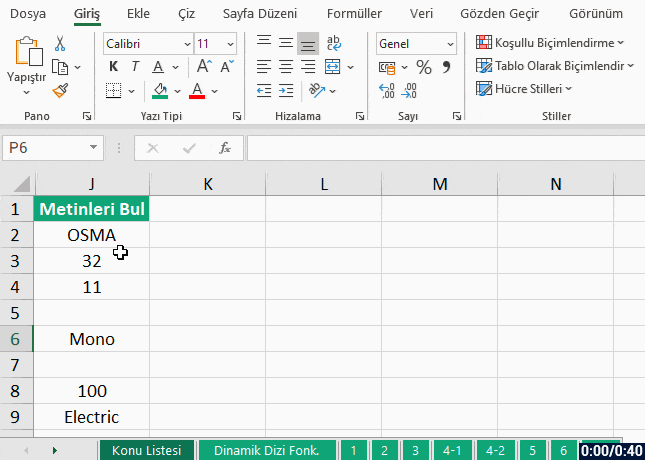
HAFTA SONUNA DENK GELEN TARİHLERİ RENKLENDİRME
İkinci örnek uygulamamızı da bir sütunda yer alan tarihlerin hangileri hafta sonuna denk geliyor ise onları buldurup, yine o tarihlerin arka plânlarını renklendirme ile ilgili bir işlem yapalım. Bunun için de bir fonksiyona ihtiyacımız olacak, o fonksiyonun adı da HAFTANINGÜNÜ , bu fonksiyonla; bir tarihin kendi haftası içerisindeki kaçıncı gün olduğunu bulabiliyoruz. Yani bize 1 ile 7 arasında bir sayı verecek, biz de o formülle, gelen sayı 5’ten büyükse şeklinde bir koşul yazarak belirttiğimiz alandaki hafta sonuna denk gelen tarihlerin renklenmesini sağlamış olacağız.
Öncelikle hücrede bu formülün bir sağlamasını yaparak, sizlerin de canlı uygulayabilmeniz ve daha iyi kavrayabilmenizi sağlamak istiyorum. Formülü hücreye yazdıktan sonra yine o formülü kopyalayıp koşullu biçimlendirmedeki formül kullan kısmına yapıştırarak işlemi gerçekleştirmiş olacağız.
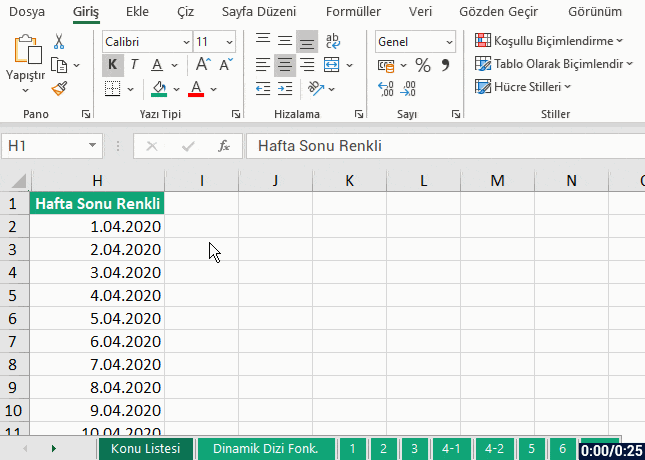
Son olarak oluşan bu formülü de koşullu biçimlendirmede ilgili yere yazıp biçimi seçerek işlemi tamamlamış olacağız.

Daha çok bilgiye ihtiyacım var derseniz Office Support kısmında bulabilirsiniz.
Diğer yazılarımızda görüşmek üzere, hoşça kalın. 🙋🏻♂️
Bu yazımızı çevrenizle paylaşarak birçok kişinin de bilgi sahibi olmasını sağlayabilirsiniz. 👍🏻[/vc_column_text][/vc_column][/vc_row][vc_row][vc_column][mk_image src=”https://peakup.org/wp-content/uploads/2023/12/office_imza_son.gif” image_size=”full”][/vc_column][/vc_row]